Làm thế nào để thay đổi tên hiển thị trong email gửi đi từ Gmail? Hướng dẫn cách tự đổi tên Gmail, đổi bao nhiêu lần cũng được.
Tên Gmail là gì?
Khi bạn mới tạo tài khoản Gmail, tên Gmail sẽ được lấy theo tên tài khoản Google của bạn, có thể tên này sẽ hiển thị ngược (ví dụ bạn tên Tú Anh thì nó lại hiển thị là Anh Tú), hoặc bạn tạo tài khoản Gmail từ khi bạn còn “trẻ trâu” nên đặt đại một cái tên rất “cute” nhưng giờ bạn muốn sử dụng Gmail đó cho công việc thì nên đổi tên khác đi nhé.
Tên Gmail sẽ giúp người nhận email nhanh chóng nhận ra bạn là ai, tên Gmail cũng giúp bạn trông chuyên nghiệp hơn trong mắt đối tác, khách hàng. Vì vậy tên Gmail rất quan trọng. Hãy đổi lại tên Gmail nếu bạn sử dụng Gmail thường xuyên.
Những lưu ý khi đổi tên Gmail:
- Tên Gmail sẽ tách biệt với tên tài khoản Google của bạn sau khi đổi tên Gmail.
- Bạn có thể đổi tên Gmail bao nhiêu lần tùy thích.
- Trên điện thoại bạn phải sử dụng trình duyệt web mới có thể đổi tên Gmail.
Hướng dẫn cách đổi tên Gmail trên điện thoại (Android, iOS, iPhone)
Hiện tại ứng dụng Gmail chưa hỗ trợ đổi tên Gmail, bạn cần sử dụng trình duyệt web để đổi tên Gmail theo hướng dẫn ở đây.
Đầu tiên bạn sử dụng bất kỳ trình duyệt web này trên điện thoại mở liên kết đăng nhập Gmail ở đây: https://mail.google.com/.
Nếu Gmail quảng cáo ứng dụng của mình thì bạn nhấn vào dòng Tôi không quan tâm ở dưới cùng.
Nhấn nút menu ≡ góc trên cùng bên trái, tiếp đó kéo xuống dưới cùng, nhấn vào tùy chọn Màn hình.
Nhấn nút Tôi muốn sử dụng Gmail HTML để xác nhận chuyển qua giao diện có thể đổi tên Gmail được.
Sau khi bạn chuyển qua giao diện HTML của Gmail, bạn nhấn nút Cài đặt ở góc trên cùng bên phải, tiếp đó chọn tab Tài khoản trong Cài đặt.
Bạn xóa tên cũ rồi nhập tên mới vào phần Cập nhật tên rồi nhấn nút Lưu. Vậy là bạn đã đổi tên Gmail trên điện thoại thành công rồi đó.
Cuối cùng nhìn xuống dưới cùng nhấn vào tùy chọn Chuẩn (chế độ xem Gmail) để chuyển về giao diện Gmail mặc định.
Hướng dẫn cách đổi tên Gmail trên máy tính
Video hướng dẫn cách đổi tên Gmail trên máy tính:
Bước 1: Các bạn truy cập theo đường dẫn sau: https://mail.google.com/mail/u/0/#settings/accounts rồi nhấn vào dòng Chỉnh sửa thông tin trong phần Gửi thư bằng địa chỉ
Hoặc nhấn vào nút bánh xe cạnh Avatar góc trên cùng bên phải → sau đó nhấn tiếp nút Xem tất cả chế độ cài đặt.
Sau khi cửa sổ Cài đặt được mở, bạn chọn tab Tài khoản và Nhập, rồi nhấn vào lựa chọn Chỉnh sửa thông tin trong phần Gửi thư bằng địa chỉ.
Bước 2: Lúc này cửa sổ đổi tên Gmail sẽ được mở, bạn tích vào hình tròn bên dưới Tên Gmail bạn đang dùng như hình dưới rồi nhập Tên Gmail mới bạn muối đổi trong khung bên cạnh. Sau đó nhấn nút Lưu Thay đổi
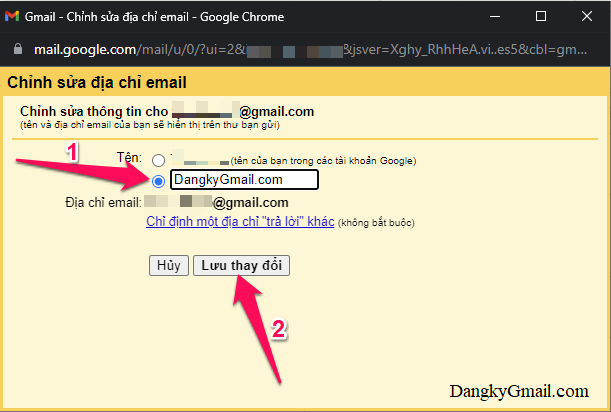 Thay đổi tên hiển thị trên Gmail
Thay đổi tên hiển thị trên Gmail
Như vậy bạn đã đổi tên hiển thị trên thư bạn gửi từ Gmail rồi đó.
Chúc các bạn thành công!!!

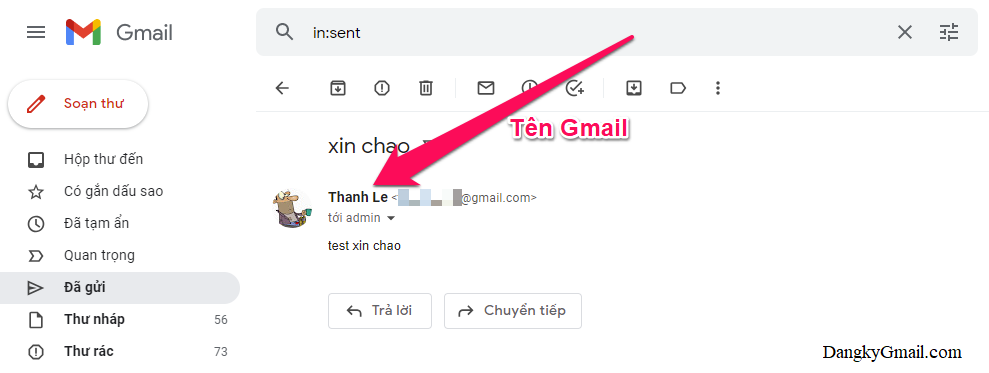
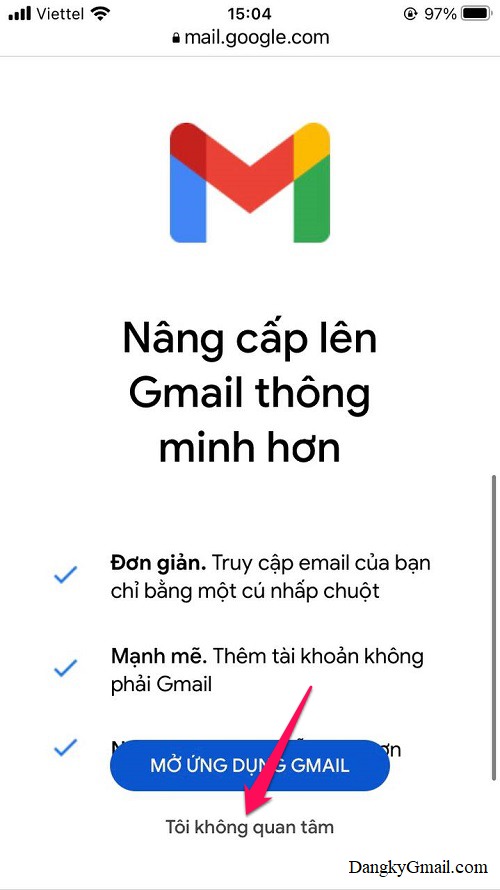
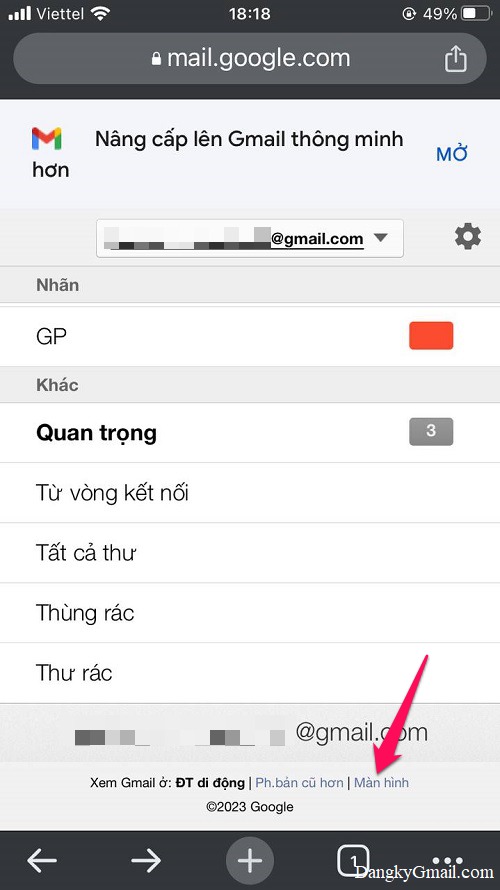
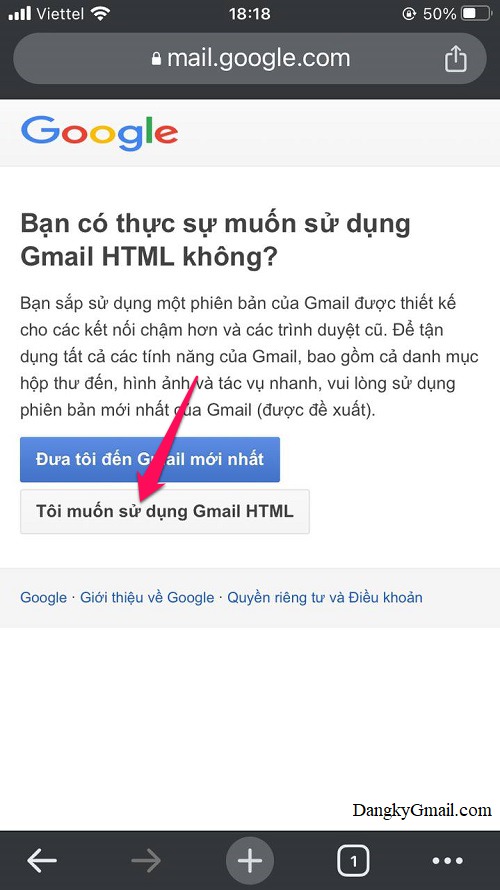
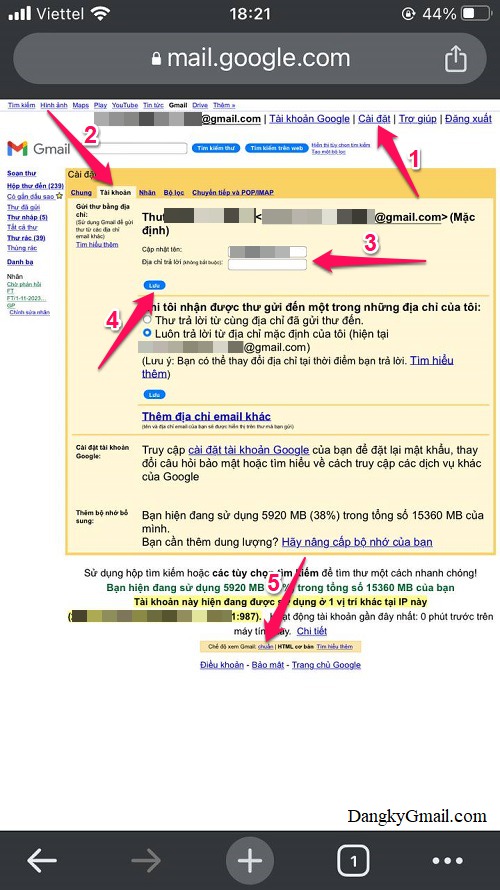
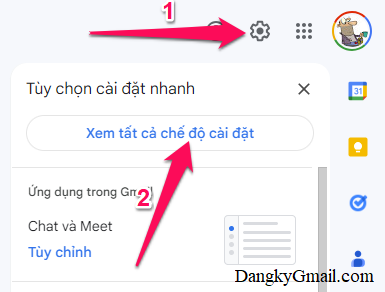
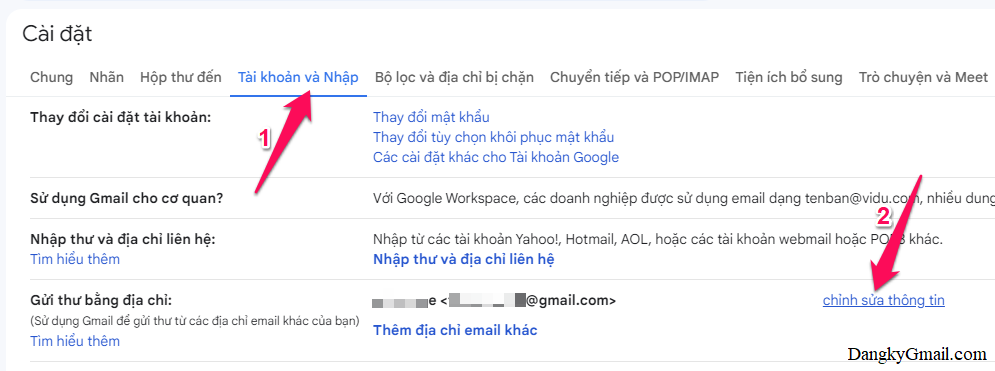

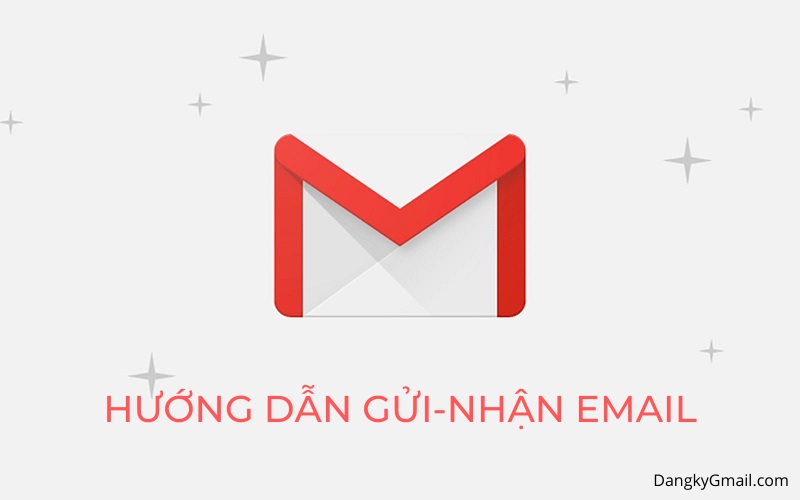
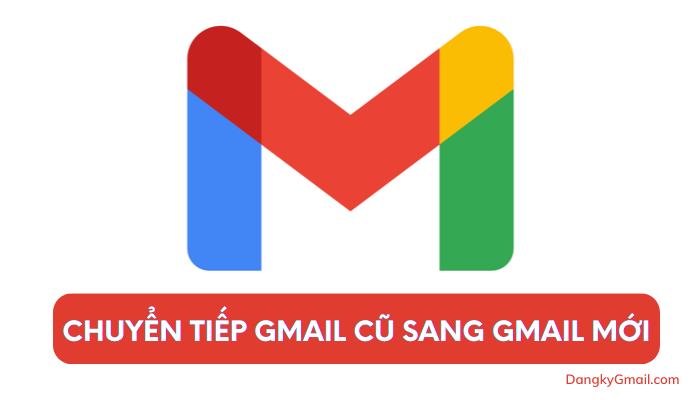

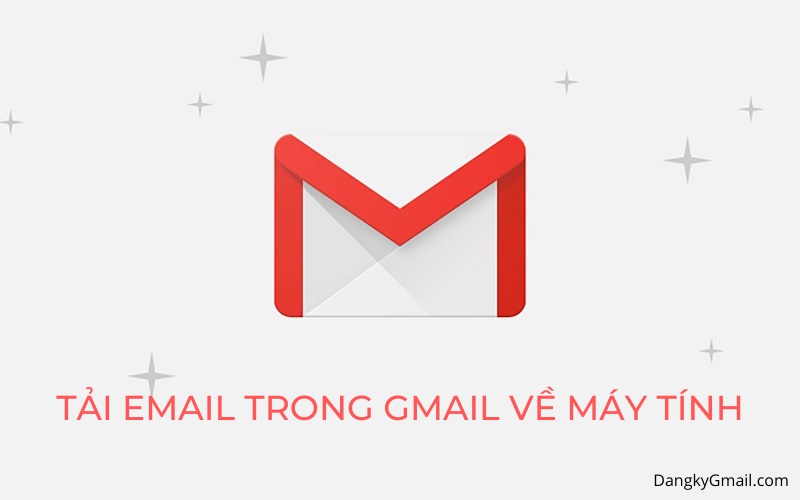

Ngon
Tot